Hướng dẫn kết hợp màu sắc vào PowerPoint đẹp mắt hơn
Một câu hỏi thường được đặt ra là: Tại sao bản trình chiếu của bạn trông thật đẹp khi kết hợp màu sắc theo cách này, nhưng lại tệ khi kết hợp theo cách khác? Tại sao lại như vậy và ta cần kết hợp màu sắc trong powerpoint như thế nào để khiến cho bài thuyết trình trở nên chuyên nghiệp? Hãy đọc bài viết má eLib biên soạn dưới đây để tìm ra câu trả lời nhé.
Mục lục nội dung

1. Các nhóm màu sắc
Các nhóm màu:
- Ta có thể phân loại màu thành hai nhóm lớn: màu nóng và màu lạnh.
- Đỏ, vàng, cam là những gam màu nóng. Những màu này nổi bật và thu hút sự chú ý – đặc biệt là màu đỏ tươi.
- Xanh lục, xanh lam, tím là những gam màu lạnh. Những màu này thường làm nền và ít gây chú ý – càng tối càng ít. Tương tự với màu trắng và những màu sáng: bắt mắt; màu đen và những màu tối: ít bị chú ý.
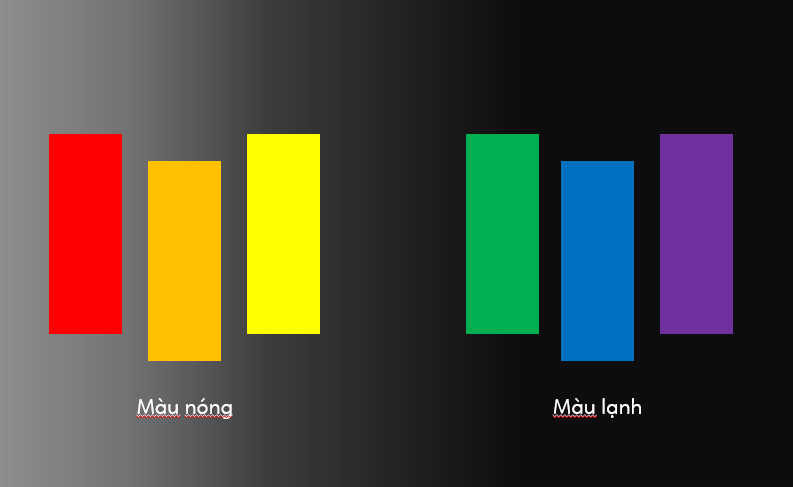
Số lượng và độ tương phản màu:
Mặc dù đã chia thành các nhóm màu, hãy nhớ rằng hiệu ứng thị giác không cố định. Chúng có thể đảo ngược thông qua cách người ta kết hợp số lượng màu sắc tương phản. Ví dụ như việc bạn đặt một chấm đen nhỏ vào background trắng, thứ nổi bật hơn sẽ là chấm đen, đối lập với mảng trắng xung quanh. Trong trường hợp này, não bộ sẽ quan tâm tới việc liệu các khối đó có truyền đạt một ý nghĩa hay mẫu hình nào đó không, thay vì chỉ phản ứng với đặc điểm màu sắc. Không mấy ngạc nhiên khi một số ảo ảnh thị giác lợi dụng điều này.
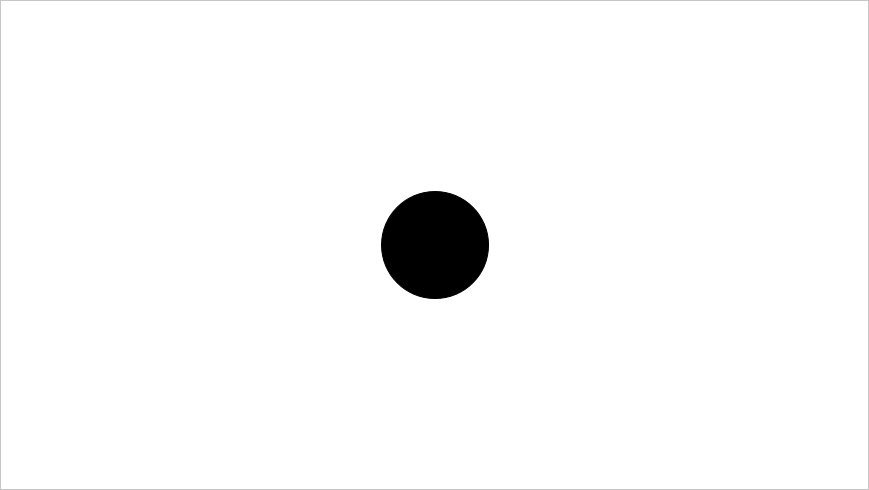
Kết hợp các màu sắc trong powerpoint:
Khi kết hợp màu sắc trên powerpoint, bạn cần lưu ý tới các nhóm màu, số lượng cũng như độ tương phản. Kết hợp các gam màu cùng nhóm với nhau khá an toàn. Màu nóng có thể đi cùng với màu nâu. Màu lạnh đi cùng xám khá ổn. Đen, trắng và be là những màu trung tính có thể đi cùng cả hai nhóm.
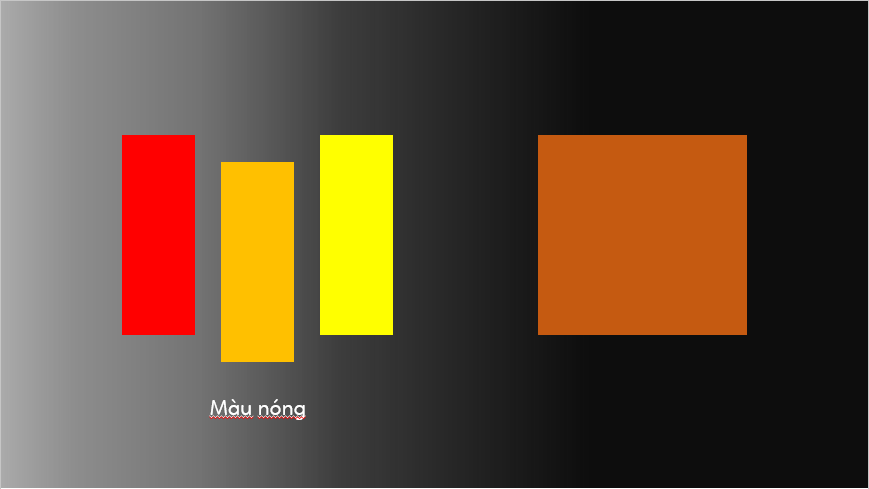
.png)
Việc kết hợp màu nóng và lạnh với nhau thường sẽ đem đến nhiều rắc rối. Chẳng hạn như xanh và đỏ như hai hình dưới đây:

Cảm giác mang lại rất khó chịu phải không nào? Không may đây là cách kết hợp được sử dụng rất thường xuyên.
Không chỉ vậy, những người mắc chứng mù màu sẽ gặp khó khăn bởi nếu sắc độ của màu văn bản không tương phản với sắc thái màu nền, họ không thể thấy gì cả.
Julie Terberg, nhà thiết kế đồng thời là PowerPoint MVP, đã chỉ ra rằng sử dụng themes có sẵn trong PowerPoint có thể giúp bạn lựa chọn kết hợp màu dễ hơn. Tuy nhiên bạn vẫn phải lựa chọn cẩn thận trong các điều kiện khác nhau.
.png)
2. Sự tiện lợi của chuyển màu
Thật thú vị khi quá trình kết hợp màu sắc trở nên dễ dàng hơn rất nhiều nếu bạn sử dụng chuyển màu, những màu sắc mờ dần vào nhau. Nhân tiện thì kể từ phiên bản 2010, PowerPoint đã mang đến một giao diện thực hiện chuyển màu thân thiện với người dùng và hoàn thiện hơn .
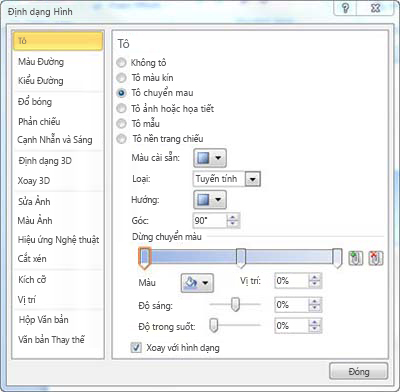
Vì đây là cách pha trộn màu sắc phổ biến trong tự nhiên (như khi mặt trời lặn), chúng ta đã quen thuộc với những màu sắc chuyển dần từ màu này sang màu kia, nên bạn có thể kết hợp màu sắc bất kỳ mà vẫn có được diện mạo hấp dẫn và chuyên nghiệp một cách hợp lý. Bạn chỉ cần đảm bảo sự chuyển màu diễn ra dần dần.
Hãy thử pha trộn màu sắc để tạo nền trang chiếu có thiết kế tùy chỉnh, một hình trang trí có thể là nền phân đoạn hoặc nút dẫn hướng hay thậm chí là văn bản 3-D sặc sỡ
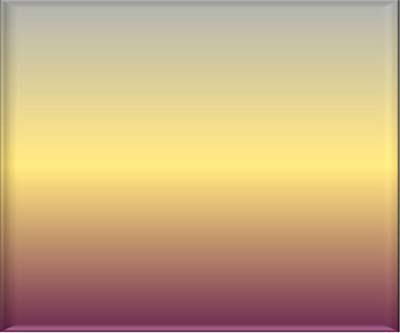
3. Lưu ý về màu sắc và văn bản
Quay lại vấn đề về số lượng và độ tương phản của màu sắc (chấm đen trên nền trắng), đây là những vấn đề bạn phải đặc biệt lưu ý khi trang chiếu có chứa văn bản. Trừ khi văn bản nằm trong nút dẫn hướng hoặc chỉ nhằm mục đích trang trí, còn thường thì mục đích vẫn là để người xem có thể đọc được văn bản đó, đúng không? Chính vì vậy, việc lựa chọn nền đơn giản tương phản mạnh với màu văn bản sẽ giúp thông điệp trở nên nổi bật hơn và thu hút sự chú ý hơn .

Mọi người thường đặt văn bản lên trên ảnh nhưng cách này có thể phức tạp do việc kiểm soát độ tương phản sẽ trở nên khó khăn hơn. Một lần nữa, giải pháp lại là phải đảm bảo màu văn bản tương phản tối đa với phần lớn màu ảnh, rồi thêm đổ bóng hoặc vầng sáng dễ thấy cho văn bản.
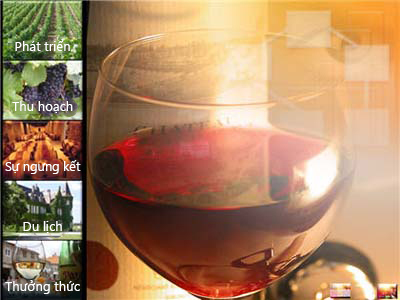
4. Các vấn đề về màu sắc nói chung
Dưới đây là một số mẹo về màu sắc khác liên quan đến PowerPoint mà chúng tôi đã khám phá ra trong nhiều năm qua:
Sử dụng văn bản màu đỏ chưa bao giờ là ý tưởng hay. Trong tất cả các màu thì màu đặc thù này thường bị nhạt đi khi chiếu trên màn hình nếu có bất kỳ ánh sáng ngoài ý muốn xung quanh nào khác cũng chiếu vào màn hình có thể là ánh sáng mặt trời chiếu qua cửa sổ hoặc ánh sáng chói từ đèn sân khấu chiếu nhầm hướng.
Đừng sử dụng văn bản màu sáng, trừ khi bạn có lý do nào đó đặc biệt hợp lý. Hãy trung thành với màu trắng hoặc be nhạt trên nền tối hoặc màu đen (hoặc các màu rất tối khác) trên nền màu sáng. Như thế thì trang chiếu của bạn sẽ có diện mạo chuyên nghiệp hơn.
Tránh chuyển màu trong văn bản trừ khi chữ có kích thước lớn và chủ yếu được dùng để trang trí.
Khi sử dụng chuyển màu, càng đơn giản thì càng hiệu quả. Hãy giới hạn số màu sắc và bất cứ khi nào có thể, hãy sử dụng các cách kết hợp màu sắc thường thấy trong tự nhiên để có diện mạo hấp dẫn nhất.
Như vậy bài viết đã hướng dẫn cho bạn Cách kết hợp màu sắc vào PowerPoint đẹp mắt hơn. Hy vọng bài viết này sẽ thật sự giúp ích cho các bạn đang mong muốn làm một bài PowerPoint thật đẹp mắt. Chúc các bạn thực hiện thao tác thành công!
Tham khảo thêm
- doc Hướng dẫn cách chèn âm thanh và Video vào PowerPoint nhanh chóng nhất
- doc Cách sao chép văn bản Word và liên kết dữ liệu excel sang PowerPoint nhanh chóng nhất
- doc Hướng dẫn chuyển đổi bản trình chiếu và cách quay màn hình trong PowerPoint 2013 trở lên
- doc Hướng dẫn lập kế hoạch Marketing Online trên PowerPoint
- doc Cách kiểm tra chính tả và ngữ pháp trong PowerPoint
- doc Hướng dẫn cách tạo một đồ họa thông tin trong PowerPoint nhanh chóng nhất
- doc Hướng dẫn cách nhúng biểu đồ Excel vào PowerPoint và bảo mật thông tin bài thuyết trình của bạn
- doc Hướng dẫn ẩn nội dung, xử lý lỗi và dòng trống trên bảng báo cáo Pivottable của Excel MacBook
- doc Hướng dẫn cách quản lý chuyên nghiệp các slide trong PowerPoint
- doc Hướng dẫn làm CV bằng PowerPoint



